

Escrito por Vernon Roderick, Última actualización: 25 de agosto de 2020
Una tarjeta SD es quizás uno de los accesorios más importantes que puede tener un usuario de dispositivo móvil. Sin embargo, eso no cambia el hecho de que la tarjeta SD puede dañarse si no se cuida adecuadamente. Por eso, es importante aprender cómo reparar una tarjeta SD dañada sin formatearla.
Puede considerarlo como un almacenamiento ambulante que puede llevar a donde quiera que vaya, pero no tiene sentido tener una tarjeta SD si está dañada y no se puede acceder a los archivos que contiene. Esto es aún más importante si no tiene el lujo de formatear su tarjeta SD de forma imprudente.
Así que hoy, vamos a discutir cómo el formateo no es su única opción para reparar el daño causado a su tarjeta SD. Pero primero, hablemos de lo que necesita saber sobre una tarjeta SD dañada.
Parte 1: Todo lo que necesita saber sobre una tarjeta SD dañadaParte 2: Cómo recuperar archivos borrados de dañosParte 3: Otras formas de recuperar archivos borrados de dañosParte 4: Conclusión
Lo primero que debes averiguar es que no cómo reparar una tarjeta SD dañada sin formatearla, pero si la tarjeta SD está dañada en primer lugar. Después de todo, no querrás perder el tiempo arreglando algo que no está roto.
Para saber la respuesta a esa pregunta, estos son algunos de los signos de que su tarjeta SD está dañada:
Afortunadamente, la mayoría de estos signos se pueden resolver aprendiendo cómo reparar una tarjeta SD dañada sin formatearla. Sin embargo, el primero podría tener menos posibilidades de éxito. Ahora que este asunto está resuelto, debe responder a la siguiente pregunta importante.
Hay muchas razones por las que su tarjeta SD se dañó, pero estas son algunas de las razones más comunes:
Como antes, puedes aprender cómo reparar una tarjeta SD dañada sin formatearla para la mayor parte de esto, pero a excepción del último, ya que también es principalmente daño físico. Sabiendo que algunos problemas no se pueden solucionar, es posible que se pregunte ...
Para darle una mejor idea de cómo puede evitar tener una tarjeta SD dañada, estos son algunos de los consejos más efectivos que tenemos para usted:
Con esto, debería poder evitar volver a encontrar este problema. Desafortunadamente, probablemente estés aquí para aprender cómo reparar una tarjeta SD dañada sin formatearla porque ya ha encontrado el problema. Entonces, ¿cómo puedes hacerlo?
La primera opción que podemos recomendarte es recuperar los archivos directamente sin reparar el daño. Por supuesto, esta es solo una gran idea si no tienes mucho tiempo en este momento. Puede hacer esto utilizando un software de terceros llamado Recuperación de datos FoneDog.
Descargar gratis Descargar gratis
FoneDog Data Recovery es un asistente de recuperación que le permite recuperar todo tipo de archivos, ya sean imágenes, videos, correos electrónicos, documentos y más. La herramienta también puede recuperar archivos independientemente de la causa. Esto incluye la recuperación desde un disco duro, desde una partición e incluso desde una tarjeta de memoria. Puede instalar el software en su Mac o Windows y es compatible con la mayoría de sus versiones.
Aunque no es exactamente fácil de usar el software, tampoco es difícil. Solo debes seguir estos pasos con atención:
En primer lugar, descargue el software FoneDog Data Recovery a través de este sitio web. Después de la descarga, instale el software en su PC, luego ejecútelo una vez que esté instalado.
Ahora conecte su tarjeta SD a la PC usando un lector de tarjetas de algún tipo, luego conecte el lector a uno de los puertos USB de su computadora.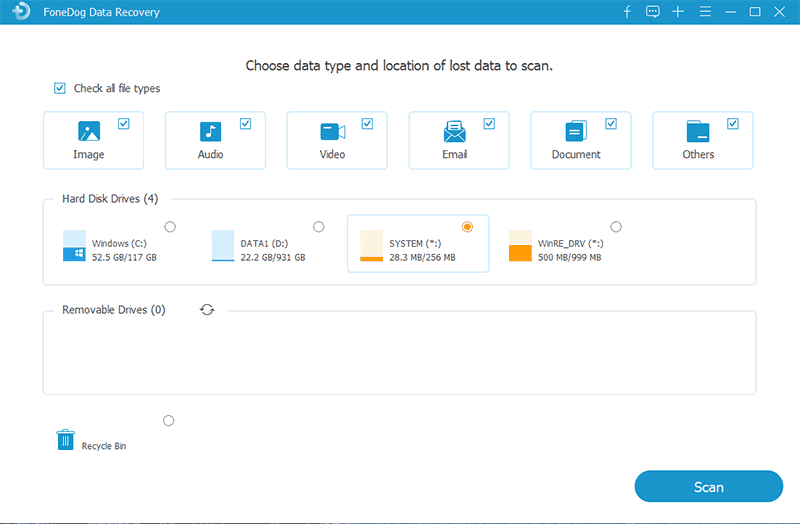
Una vez que se reconoce la tarjeta SD, aparecerá una página en el software que muestra una lista de tipos de archivos y ubicaciones. Verifique todos los tipos de archivos para asegurarse de que no dejará ningún archivo, luego seleccione la unidad que representa la tarjeta SD.

Una vez que haya terminado de seleccionar el tipo de archivo y la ubicación, haga clic en el Escanear para iniciar el proceso de escaneo, luego espere a que se complete el proceso.

Una vez finalizado el análisis, obtendrá una lista de archivos. Seleccione los elementos que desea recuperar haciendo clic en sus casillas de verificación.

Después de finalizar la selección de elementos, haga clic en el botón Recuperar para iniciar la recuperación final. El tiempo dependerá de cuántos archivos se seleccionaron.

Una vez que haya terminado con esto, ahora puede esperar que los archivos estén de vuelta. Esta es sin duda una forma de aprender a recuperar archivos, pero no es exactamente la forma perfecta de aprender cómo reparar una tarjeta SD dañada sin formatearla ya que el daño aún permanece. Por eso, es importante buscar otras opciones para el momento en que puedas hacerlo sin prisas.
Descargar gratis Descargar gratis
Para empezar, es mejor aprender cómo reparar una tarjeta SD dañada sin formatearla primero a través de soluciones simples. Si bien puede pensar que sería una pérdida de tiempo, definitivamente no lo es. Esto se debe a que también pueden producirse errores debido a contratiempos menores.
Por ejemplo, insertar el lector en el puerto USB incorrecto puede ocasionar problemas. Por esa razón, debe asegurarse de usar también otros puertos USB. También puede usar un lector de tarjetas diferente si las cosas no salieron bien con los puertos USB. Y si esto aún no soluciona las cosas, entonces la última solución simple es usar una computadora diferente.
Ahora, si su tarjeta SD todavía muestra signos de daño, probablemente debería dirigirse a una solución más seria.
Aunque ha aprendido en las secciones anteriores cómo verificar manualmente los errores, también hay formas de verificar automáticamente su tarjeta SD en busca de errores. Esto se puede hacer con la función Verificar de Windows.
No es necesario tener los conocimientos técnicos para este tipo de tarea. Solo debes seguir estos pasos:
<b>Nota:</b> Asegúrese de que su tarjeta SD ya esté conectada al hacer esto.
Una vez que haya hecho esto, el sistema operativo intentará buscar errores y corregirlos. Para que no tengas que aprender cómo reparar una tarjeta SD dañada sin formatearla ya que esto se hace automáticamente. Ahora, ¿qué pasa si este método automatizado no funciona?
Desafortunadamente, dejar que el sistema haga el trabajo tiene menos posibilidades de éxito. Entonces, eventualmente, terminarás haciendo el trabajo solo. Puede hacer esto de muchas maneras, y una de ellas es haciendo correcciones a través del disco de verificación.
Para realizar correcciones en su tarjeta SD, debe seguir estos pasos, pero nuevamente, asegúrese de que la tarjeta SD ya esté conectada:
Por ejemplo, si la letra de su tarjeta SD es E, escriba "CHKDSK e: / f”. Después de ejecutar estos comandos, su computadora debería iniciar el proceso de corrección. Ahora todo lo que tiene que hacer es esperar a que se complete el proceso. Ahora vayamos a la siguiente opción en cómo reparar una tarjeta SD dañada sin formatearla.
Si bien muchas personas no piensan mucho en la letra de un disco extraíble o disco duro, en realidad tiene mucho que ver con la forma en que nacen los errores. Por un lado, las tarjetas SD pueden estar dañadas debido a su letra de unidad o pueden volverse ilegibles.
Por esa razón, debe intentar cambiar la letra de unidad de su tarjeta SD siguiendo estas instrucciones:
La Administración de discos Debería aparecer una ventana con una lista de volúmenes.
La Administración de discos Debería aparecer una ventana con una lista de volúmenes.
En este punto, ya aprendiste cómo reparar una tarjeta SD dañada sin formatearla simplemente cambiando la letra de la unidad de su tarjeta SD. Ahora vayamos a una solución más complicada.
A veces, el problema no se debe a la tarjeta SD en sí, sino a su controlador. Aunque es poco probable que esto suceda, al menos debería intentar adoptar este enfoque. Puede volver a habilitar el controlador o reinstalarlo, pero primero hablemos de los pasos para volver a habilitar el controlador:
Con esto, técnicamente puede reiniciar el controlador. Por supuesto, esto no garantizará el éxito. Si es así, intente una forma aún más complicada de cómo reparar una tarjeta SD dañada sin formatearla mediante la reparación de su controlador.
Como se dijo anteriormente, puede volver a habilitar o reinstalar el controlador. La reinstalación es más complicada, ya que configurará el controlador en su configuración original, mientras que la reinstalación solo lo actualizará.
De cualquier manera, así es como puede reinstalar sus controladores para la tarjeta SD:
Con eso, ahora has aprendido cómo reparar una tarjeta SD dañada sin formatearla arreglando el controlador de la tarjeta SD.
Hay un par de formas en las que su tarjeta SD se daña. Uno es, por supuesto, el impacto físico. Pero también hay formas de dañarlo por medios técnicos. De cualquier manera, esta es solo una de las razones para que aprenda a cuidar adecuadamente su tarjeta SD.
Una forma de solucionarlo es aprender a reparar una tarjeta SD dañada sin formatearla. Obviamente, no será muy fácil, pero vale la pena considerando que podrás solucionar cualquier problema que tu preciado dispositivo de almacenamiento encuentre.
Comentario
Comentario
Recuperación de datos FoneDog
La recuperación de datos de fonedog proporciona fotos borradas, video, audio, correo electrónico, etc. para Windows, Mac, disco duro, tarjeta de memoria, memoria flash, etc.De vuelta.
descarga gratuita descarga gratuitaHistorias de personas
/
InteresanteOPACO
/
SIMPLEDificil
Gracias. Aquí tienes tu elección:
Excellent
Comentarios: 4.5 / 5 (Basado en: 109 El número de comentarios)